
こんにちは、Deepblueのひめのです。
先日Dataikuのプロジェクトを社外の人からzipファイルでもらってインポートを試みたのですが、
いくつか躓く点があったので対処方法のご紹介です。
プロジェクトをインポートする
まずプロジェクトを新しく追加します。
青い +NEW PROJECTボタンを押して、Import projectを選択します。
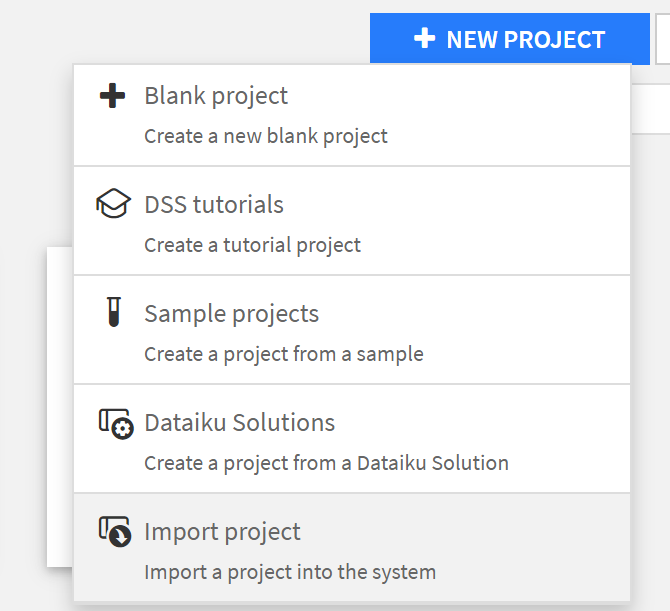
ポップアップが出るので、ファイルを選択します。
ここで選択するのはプロジェクトをエクスポートした際に作成されるzipファイルです。
出る可能性があるエラーと警告
4種類のエラー・警告に遭遇したのでそれぞれの紹介です。公式ドキュメントのリンクも貼ります。
プラグインに関する警告
プロジェクトを作成した人(エクスポートしてプロジェクトを渡してくれる人)の環境に含まれているプラグインと同じものが入っていない場合に出るみたいです。
他はエラーですが、これはよく見るとWarningなので無視できます。
例はこんな感じです↓
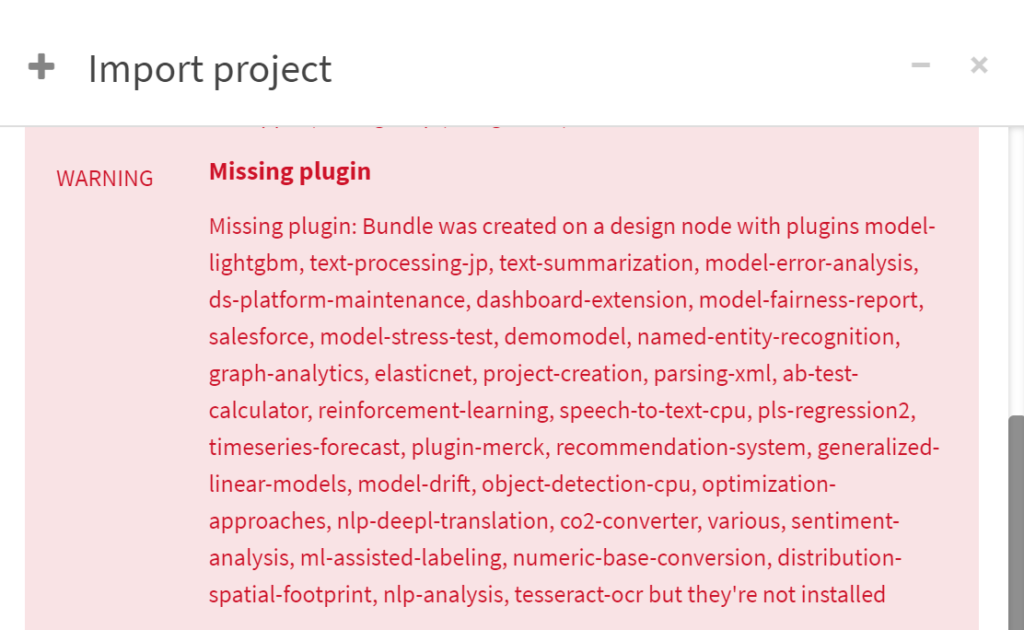
Project Keyに関するエラー
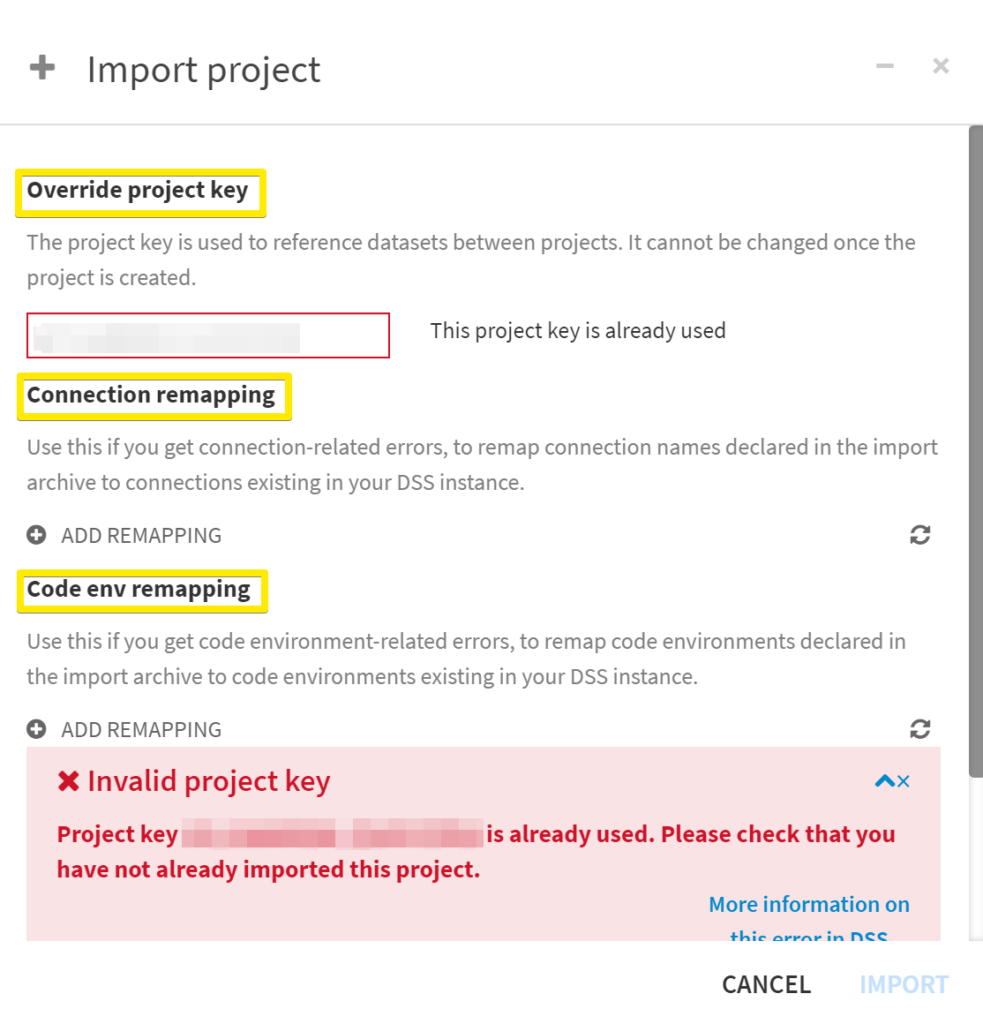
最初の黄色の枠です。
プロジェクトを作ってくれた人と同じProject Keyのプロジェクトがすでに自分の環境にあるとエラーになります。
Project nameではなくKey(DSSのURLになる部分です)は重複できないので注意です。
赤枠の入力ボックスにインポートする側で適した名前を入力しましょう。
Connectionに関するエラー
プロジェクトを作ってくれた人の環境では設定されていた接続情報が無い場合にでます。
同じデータベースのConnectionがあっても名称が送信元と受け入れ側で違うとエラーになります。
Remapというボタンから該当する名称の接続を指定すると解決します。
作ってくれた人はPostgresSQLで作成していたところ、同じSQLで行けるかと思って弊社のSnowflakeにつなぎなおしてもダメでした。それはそうか(;’∀’)
とりあえずManaged Fileにするか、と変更してもダメだったので…
解決方法としては作ってくれた人にConnectionを使わずにすべてファイルのアップロードか、Managed Fileでフローを作ってもらうことが挙げられます。
また、データ確認のためにSQLノートブックを作成する場合もあると思いますが、これも残ったままだと受け入れる側でSQLの接続関係無くてもエラーになってインポートできないことになるので注意が必要です。
Code envに関するエラー
こちらも同じ構成のCode envがあっても名称が違うと一旦エラーが出ます。
RemapボタンでCode envを指定すると解消します。
必要なパッケージはプロジェクトを作成してくれた人に確認してあらかじめ新しく作成しておくのがおすすめです。
プロジェクトのエクスポート
同じ組織内の人であれば権限を調整してすぐにプロジェクトに参加してもらえますが、組織外の人に渡す場合のエクスポートが必要です。
プロジェクトのサマリーページに移動し、右上のActionsボタンを押します。
Export this projectを選択し、含めたいものを選択します。
ちなみに出来上がったzipファイルの中身はjsonファイルみたいでした。
(インポートできなかったときにどうにか欲しい情報をゲットできないかと漁りました。)
Jupyter notebookっぽいファイルは見つけて自力parseできましたが、他は無理ですね(;’∀’)
これからユーザー会が盛り上がると組織外の方とプロジェクトのやり取りも出てくるかもしれません。
エクスポートする側、インポートする側それぞれ協力して輪を広げていきましょう!






